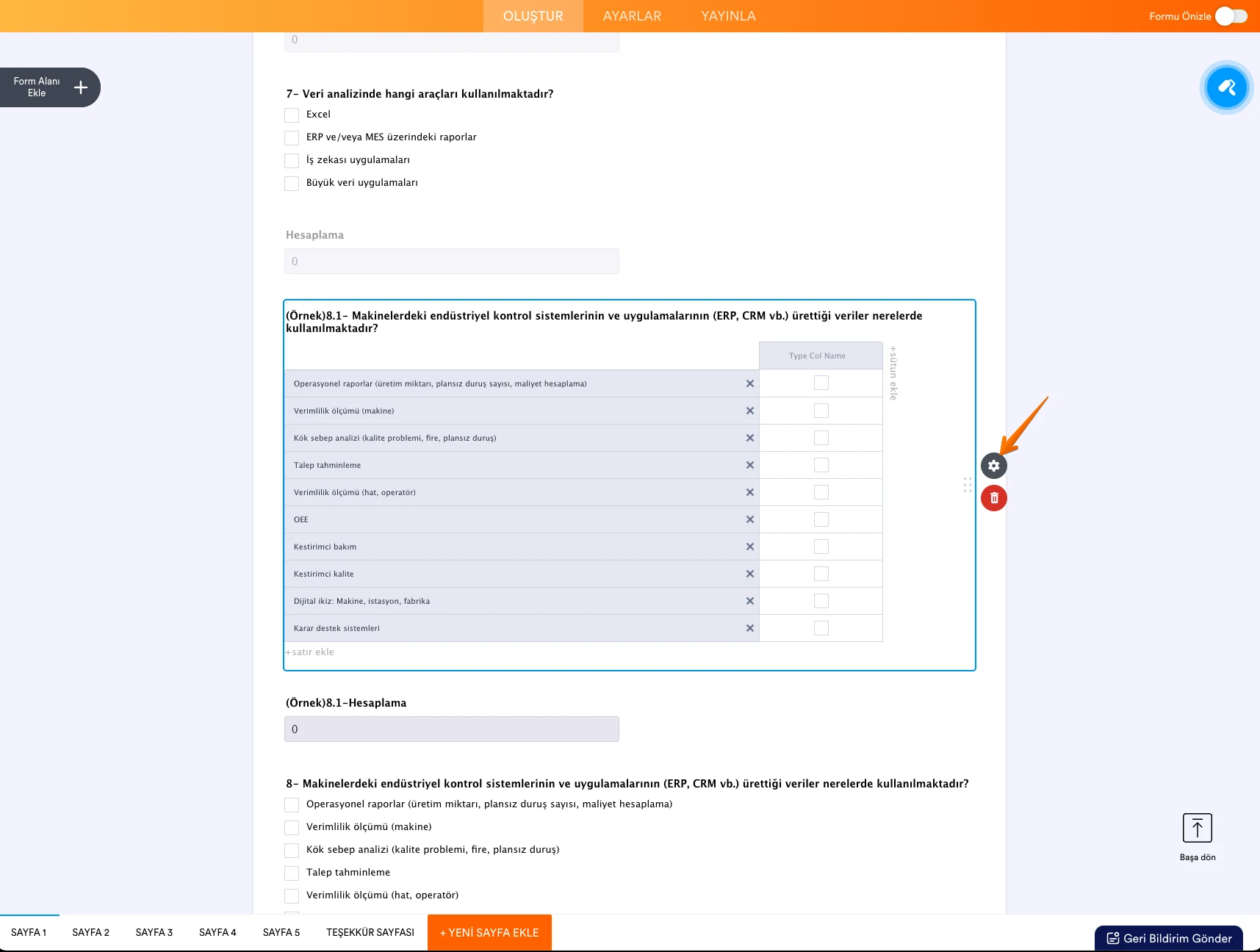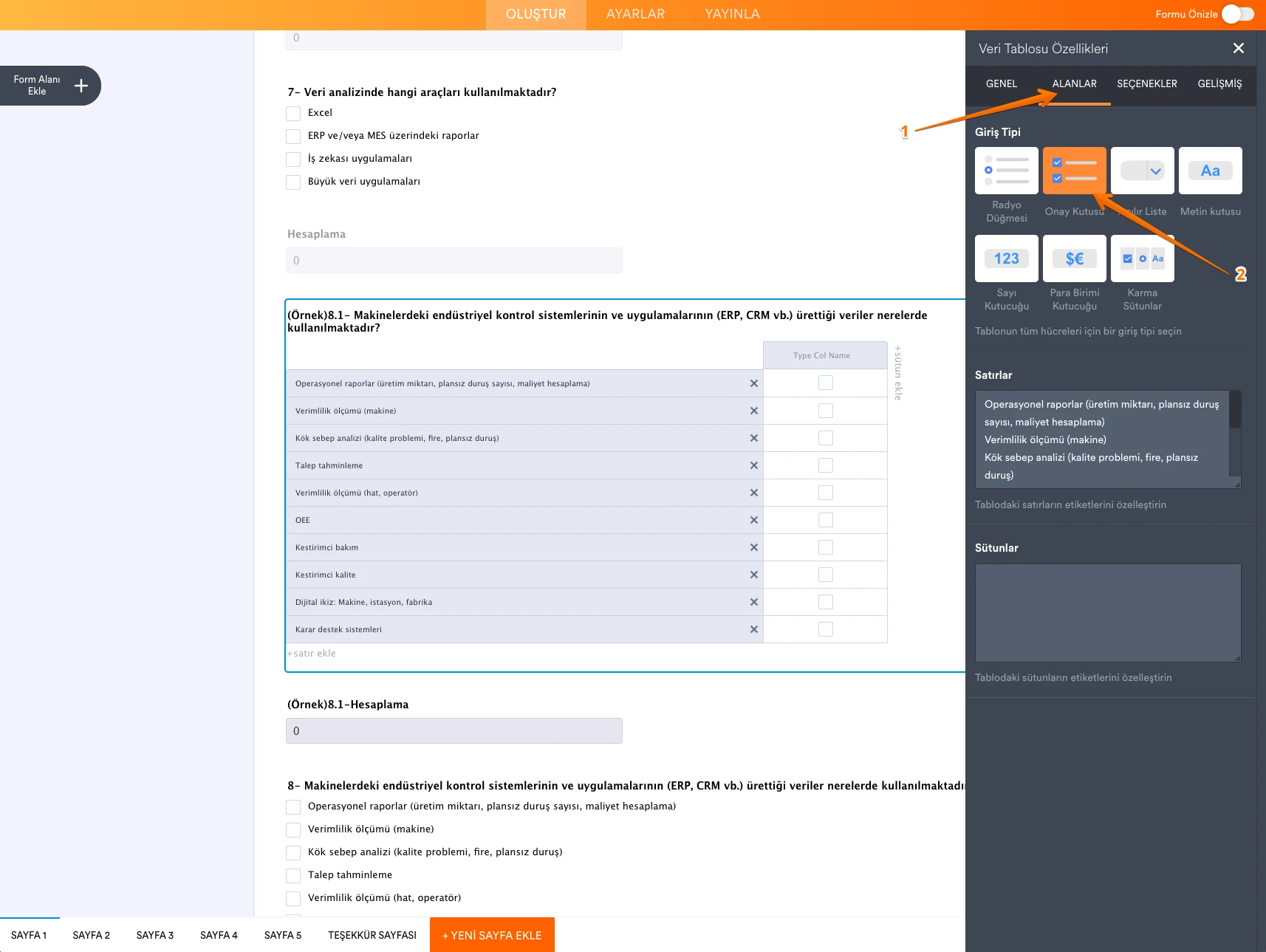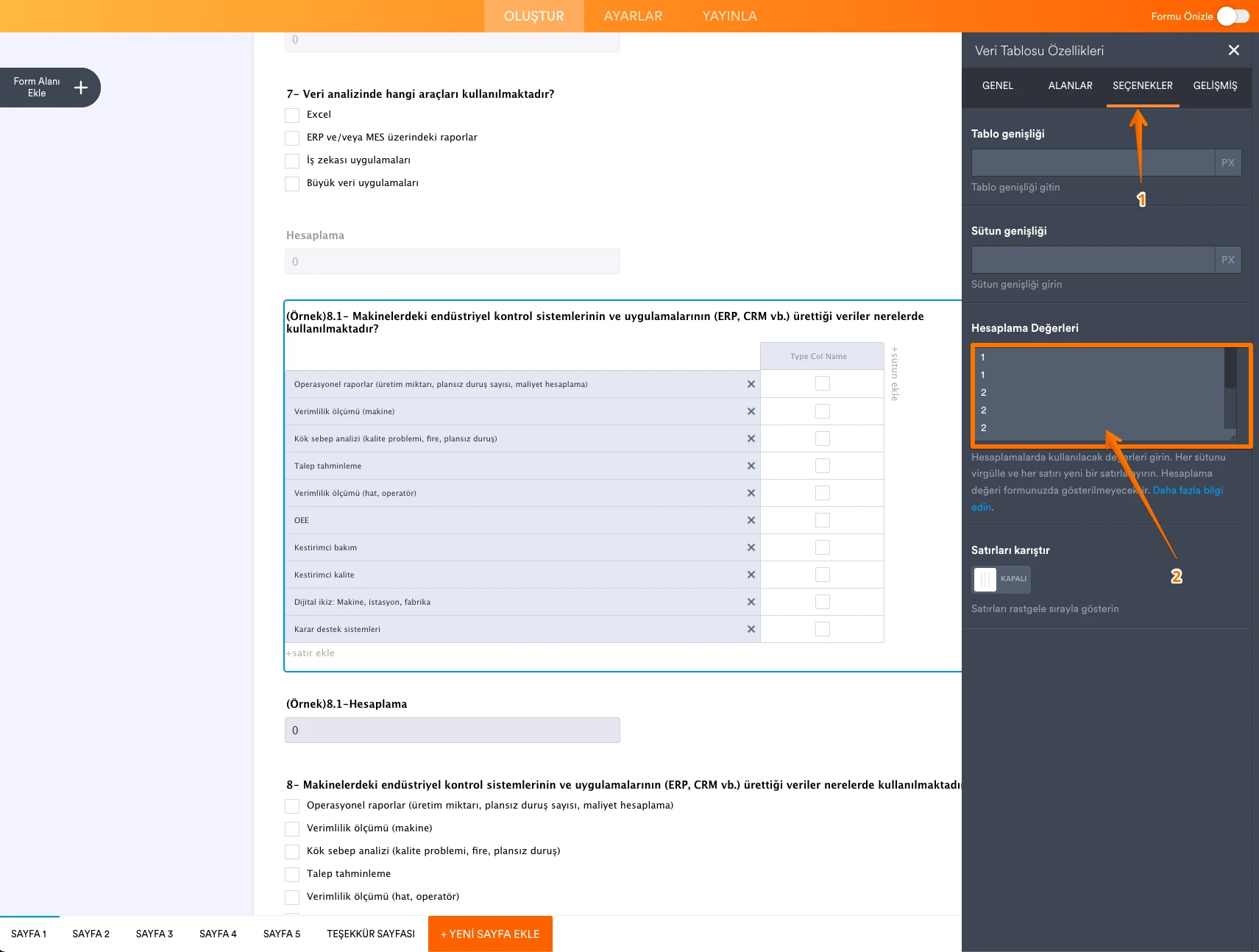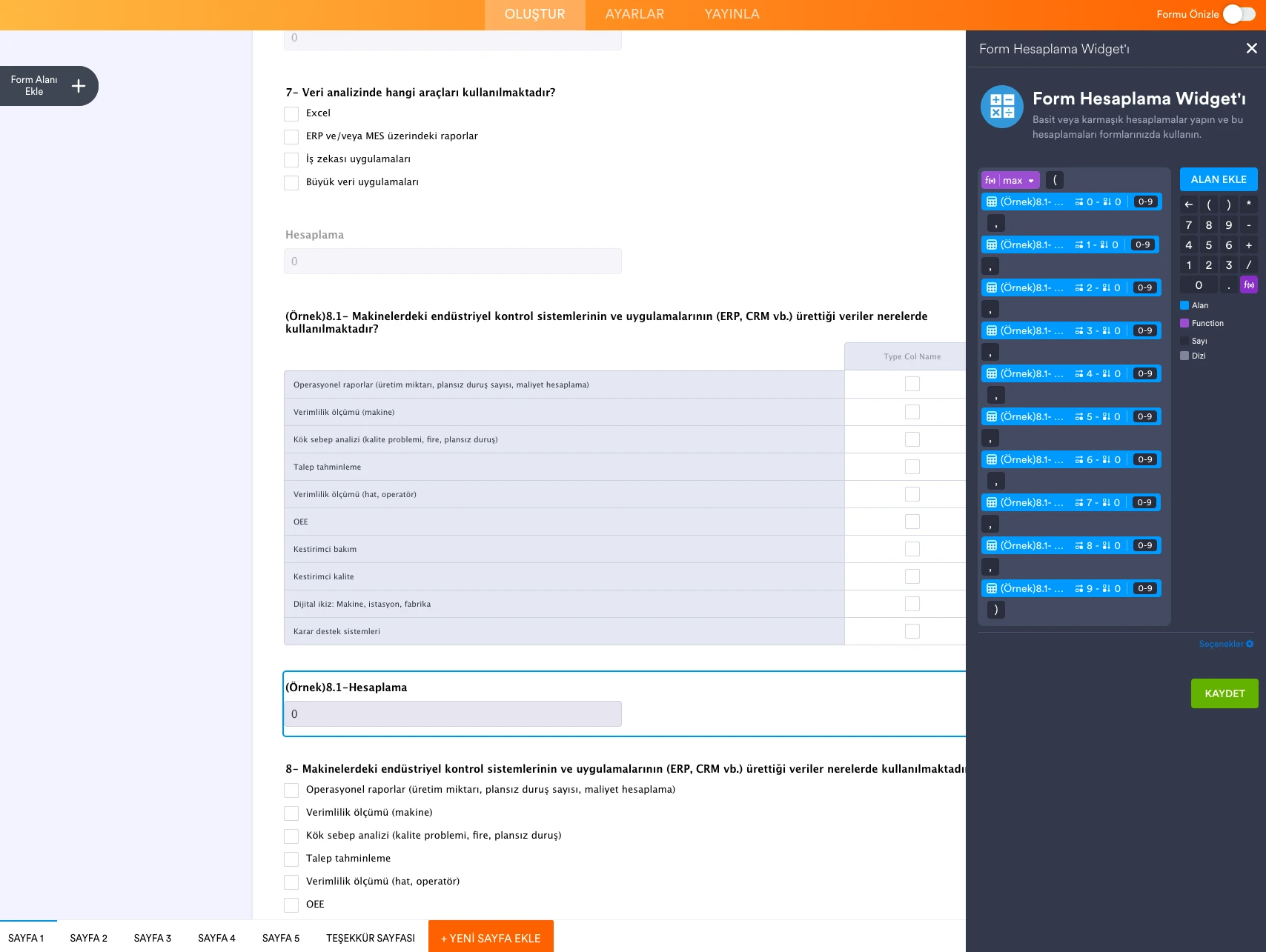-
balkayis30 Ocak 2024 06:48 tarihinde soruldu
Merhaba,
Hazırlamış olduğum formda her sorunun şıklarının bir puanı mevcut. Hesaplama kısmından şıklara atadığım puanları görebiliyorum. Ancak çok seçimli sorularda kullanıcının seçmiş olduğu şıklardan en yüksek puan hangisiyse onu göstermesini istiyorum. Bu amaçla max fonksiyonunu kullandım ama yine toplam değeri veriyor. Bu konuda destek olursanız çok memnun olurum.
form: https://form.jotform.com/232683158068059
Örnek: 8- Makinelerdeki endüstriyel kontrol sistemlerinin ve uygulamalarının (ERP, CRM vb.) ürettiği veriler nerelerde kullanılmaktadır?
sorusunda şıkların puanları 1 den 4 e kadar değişmekte. birden fazla seçim yapılabiliyor. seçilen şıklardan en yüksek puan hangisiyse onun puanını almak istiyoruz.
İyi çalışmalar dilerim.
-
Terry_T Jotform Support30 Ocak 2024 08:40 tarihinde yanıtlandı
Selamlar Burak,
Jotform Destek ile iletişime geçtiğiniz için teşekkür ederiz. Bahsettiğiniz formu inceledik ve Çoklu Seçim form alanı için maalesef max fonksiyonu kullanılamaktadır. Ancak sizler için alternatif bir çözüm yolu önerebiliriz. Çoklu Seçim form alanı kullanmak yerine Veri Tablosu form alanı kullanabilir ve bu alan içerisinde oluşturacağınız seçenekler için de aynı şekilde farklı hesaplama değerleri atayabilirsiniz. Bunu yaptığınızda, Form Hesaplama Widget'ına oluşturduğunuz her seçeneğin değerini ekleyebilir ve max fonksiyonunu kullanarak istediğiniz sonucu elde edebilirsiniz.
İlgili çözümü uygulamak için, lütfen tarafımızda klonladığımız formunuz üzerinden göstermiş olduğumuz aşağıdaki adımları takip edin:
- Form Alanı Ekle seçeneğine tıklayarak Veri Tablosu form alanını formunuza ekleyin.
- Veri Tablosu form alanına seçeneklerinizi satır olarak sıralayın ve fazla sütunları tablonuzdan çıkarın. Aşağıdaki örneğe göz atabilirsiniz:
- Veri Tablosu Ayarlarına gidin ve Alanlar sekmesinden Giriş Tipi'ni Onay Kutusu olarak değiştirin:


- Sonrasında yine Veri Tablosu Özellikleri'nden Seçenekler sekmesine gidin ve eklemiş olduğunuz seçeneklere karşılık gelecek şekilde Hesaplama Değerlerini girin. Hesaplama değerlerinizi alt alta sıraladığınızdan emin olun:

- Şimdi, Form Hesaplama Widget'ı ekleyin ve Widget Ayarları'ndan aşağıdaki ekran resminde belirtildiği şekilde hesaplamanızı tanımlayın ve kaydedin: (Not: Sağ tarafta belirtilen hesaplama alanında eklenmiş olan virgül sembollerini Dizi(gri renk ile gösterilir) formundan Sayı formuna (siyah renk ile gösterilir) çevirmeniz gerekmektedir, aksi halde istenilen sonucu vermeyecektir)

Yukarıdaki işlemleri gerçekleştirdiğinizde istediğiniz sonuca ulaşmış olacaksınız. Klon form üzerindeki sonucu incelemek için aşağıdaki ekran görüntüsüne göz atabilirsiniz.
Dilerseniz, buradaki link üzerinden klon formu görüntüleyebilir ve kendi tarafınızda klonlayarak örnek form üzerindeki konfigürasyonları inceleyebilirsiniz.
Desteğe gereksinim duyduğunuzda bizimle iletişime geçmekten lütfen çekinmeyin.